Atvėrus pasirašymo puslapį modernios interneto naršyklės gali pateikti klausimą ar įspėjimą šiais atvejais:
a) jei programa įdiegta – klausti leidimo vykdyti pasirašymo programą;
b) jei programa neįdiegta – įspėti, kad nėra įdiegta programa.
Žemiau pateikiami pavyzdžiai, kokius pranešimus gali parodyti skirtingos naršyklės.
1. Microsoft Edge
- Jei programa yra įdiegta, naršyklė neturėtų rodyti jokių langų su klausimu ir iš karto vykdyti programą.
- Jei programa nėra įdiegta, naršyklė gali pasiūlyti jungtis į Windows programėlių parduotuvę:
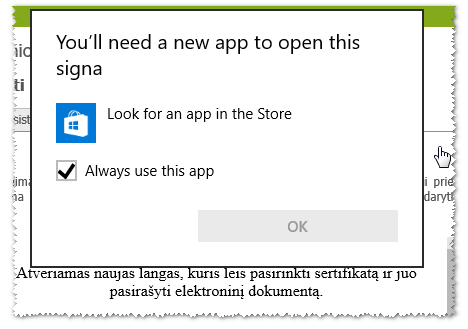
Kad šis langas užsidarytų spragtelėkite pele bet kurioje puslapio vietoje už šio lango ribų. Po to paspauskite nuorodą, kad atsisiųsti bei įsidiegti programą:
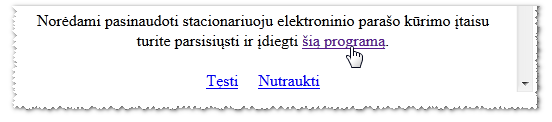
2. Internet Explorer 8 ar senesnė versija
Šios versijos naršyklės yra pasenusios ir netinkamos naudoti EDS portale norint prisijungti ar pasirašyti stacionariu parašu. Prašome atsinaujinti ar pasinaudoti kita modernia interneto naršykle (pavyzdžiui, Mozilla Firefox, Google Chrome, Opera ir pan.).
3. Internet Explorer 9
Kai programa neįdiegta, turite naudoti kitą naršyklę pasirašymo programai atsisiųsti (žr. „Mėginu pasirašyti ir naršyklė man atveria klaidos puslapį“). Rekomenduojame atsinaujinti Internet Explorer naršyklę.
Pasirašymo puslapyje, prieš paleisdama pasirašymo programą, naršyklė gali parodyti tokį pranešimą:
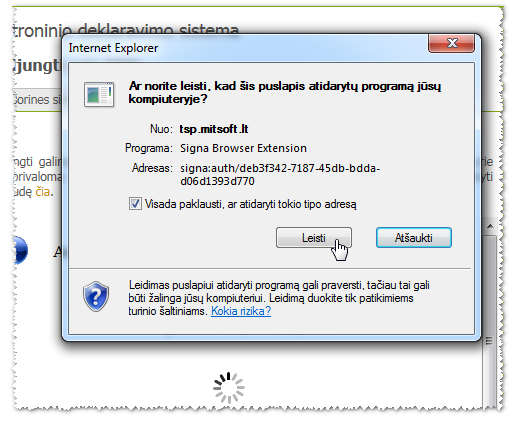
Paspauskite „Leisti“ (jei nenorite, kad šis langas būtų kitą kartą rodomas, nuimkite varnelę ties „Visada paklausti...“). Naršyklė tuomet gali atverti kitą langą su klausimu:
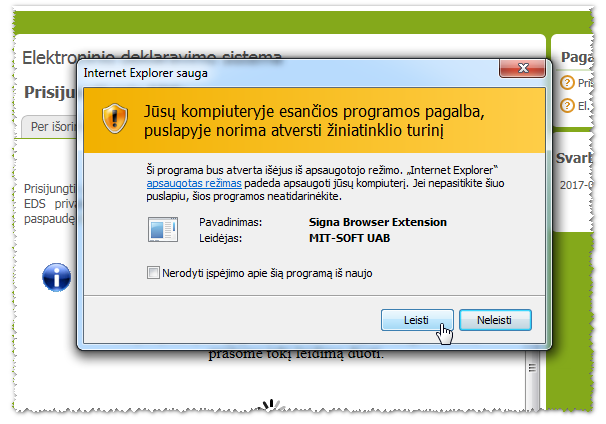
Paspauskite mygtuką „Leisti“ (jei nenorite, kad šis langas būtų kitą kartą rodomas, uždėkite varnelę ties „Nerodyti įspėjimo...“). Naršyklė turi vykdyti pasirašymo programą, kuri atvers langą su sertifikatų pasirinkimu.
Rekomenduojame atsinaujinti Internet Explorer naršyklę, kad šie langai su klausimais ir įspėjimais nebūtų rodomi.
4. Internet Explorer 10 ar vėlesnė versija
Jei programa nėra įdiegta, naršyklė gali paklausti leidimo vykdyti kitą programą:
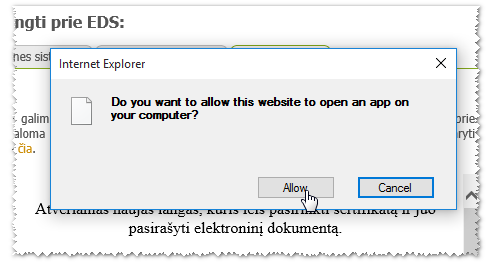
Spauskite „Allow“ (liet. „Leisti“).
Naudojant Windows 8 ar vėlesnę operacinę sistemą Internet Explorer taip pat gali paprašyti ieškoti programos Windows programėlių parduotuvėje:
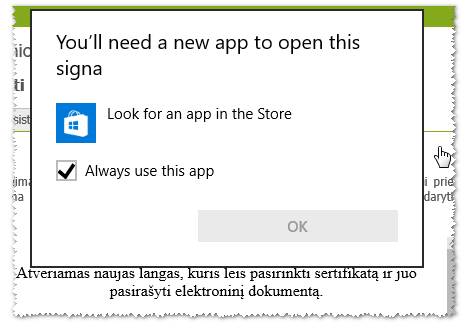
Kad šis langas užsidarytų spragtelėkite pele bet kurioje puslapio vietoje už šio lango ribų.
Po to paspauskite nuorodą, kad atsisiųsti bei įsidiegti programą:
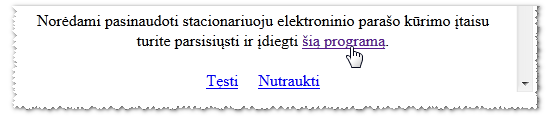
Internet Explorer 10 (ar naujesnė) neturi rodyti jokių pranešimų ir pasirašymo programa turi nedelsiant būti vykdoma ir atverti sertifikatų pasirinkimo langą.
5. Mozilla Firefox
Jei programa nėra įdiegta, naršyklė gali parodyti tokį pranešimą
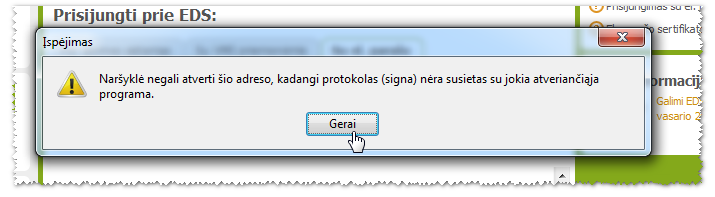
Paspauskite mygtuką „Gerai“.
Po to paspauskite nuorodą, kad atsisiųsti bei įsidiegti programą:
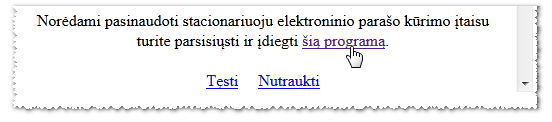
Kai programa įdiegta, naršyklė gali parodyti tokį langą:
Paspauskite „Atverti saitą“ (jei nenorite, kad šis langas būtų kitą kartą rodomas, uždėkite varnelę ties „Įsiminti šią nuostatą...“). Naršyklė turi vykdyti pasirašymo programą, kuri atvers langą su sertifikatų pasirinkimu.
6. Google Chrome
Kai programa įdiegta, naršyklė gali parodyti langą su klausimu:
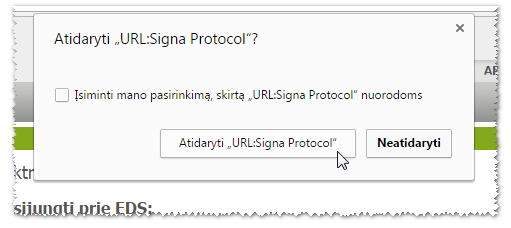
Paspauskite mygtuką „Atidaryti“ (jei nenorite, kad šis langas būtų kitą kartą rodomas, uždėkite varnelę ties „Įsiminti mano pasirinkimą...“). Naršyklė turi vykdyti pasirašymo programą, kuri atvers langą su sertifikatų pasirinkimu.
7. Opera
Kai programa nėra įdiegta, naršyklė gali parodyti langą su klausimu:
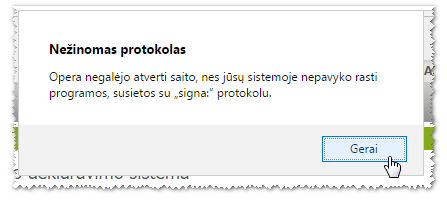
Paspauskite mygtuką „Gerai“.
Po to paspauskite nuorodą, kad atsisiųsti bei įsidiegti programą:
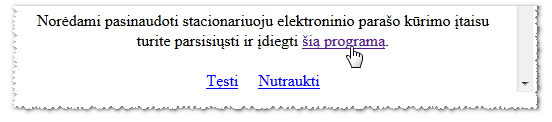
- Kai programa įdiegta, naršyklė gali parodyti langą su klausimu:
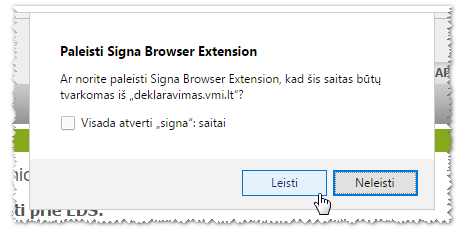
Paspauskite mygtuką „Leisti“ (jei nenorite, kad šis langas būtų kitą kartą rodomas, uždėkite varnelę ties „Visada atverti...“). Naršyklė turi vykdyti pasirašymo programą, kuri atvers sertifikatų pasirinkimo langą.
Jūsų naršyklėje Flash rodymo priemonės yra neįdiegtos arba išjungtos.